蘋果在今日(5)也是美國總統大選開始投票當天,替開發者釋出 iOS 18.2 Beta 2 更新(版本號為22C5125e),這次不在侷限 iPhone 15 Pro 系列和 iPhone 16 全系列機型,已經擴大到所有支援 iOS 18 的 iPhone 機型,新版除了改進 Apple Intelligence 功能外,同步還替 iPhone 帶來多項 iOS 18 新變化。

iOS18.2 beta2 新功能內容總整理
1. 設定內選單圖示支援深色風格
要是將 iOS 18 主畫面圖示風格切換成深色模式,從 iOS 18.2 Beta 2 版本開始也會將設定內所有圖示同步改為深色模式,全面保持一致風格。
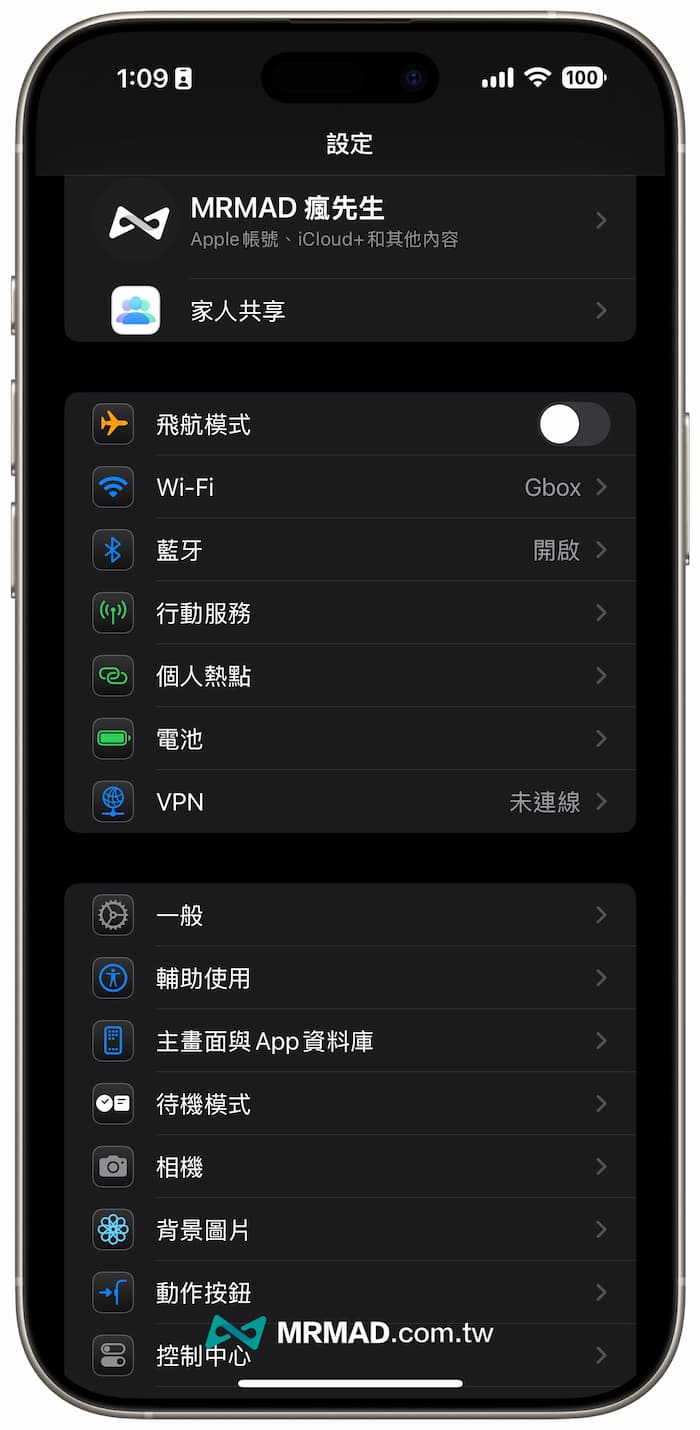
2. 整合ChatGPT Plus訂閱
自從 iOS 18.2 開始新增 ChatGPT 與 Siri 整合後,如今在最新 iOS 18.2 Beta 2 設定內,還能直接登入 ChatGPT Plus 帳號,同時系統也會顯示使用 ChatGPT 賬號細節,以及每日使用限制。
同時 iOS 18.2 設定內,還直接整合 ChatGPT Plus 內購訂閱功能,代表 iPhone 用戶現在也可以直接透過 iOS 系統升級到 ChatGPT Plus ,才能使用 GPT-4o 模型進階功能。
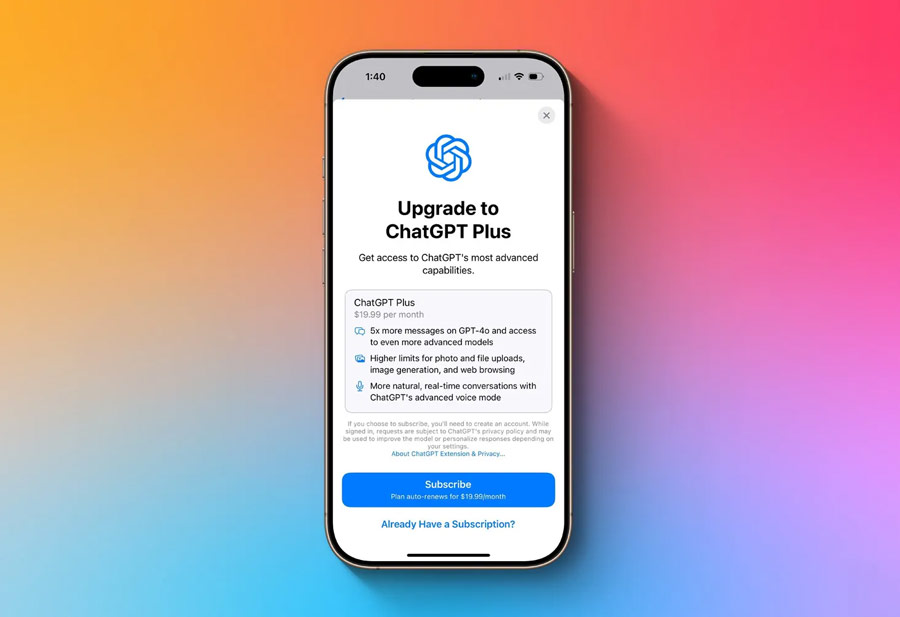
3. 大量啟用Image Playground資格
要是你在 iOS 18.2 Beta 1 申請 Image Playground 一直沒有審核通過,可以升級到 iOS 18.2 Beat 2 大致都能夠立即啟用。
另外發現非中文版本 iPhone 系統語言,如果升級 iOS 18.2 Beta 2 會造成 Image Playground APP 自動刪除。

4. 備忘錄支援Image Playground圖片生成
在備忘錄 APP 內選取文字時,也會在複製/貼上選單中出現「建立圖片」的新選項,這項功能夠搭配 Image Playground 功能結合,AI 會根據文字內容自動生成對應的圖片。
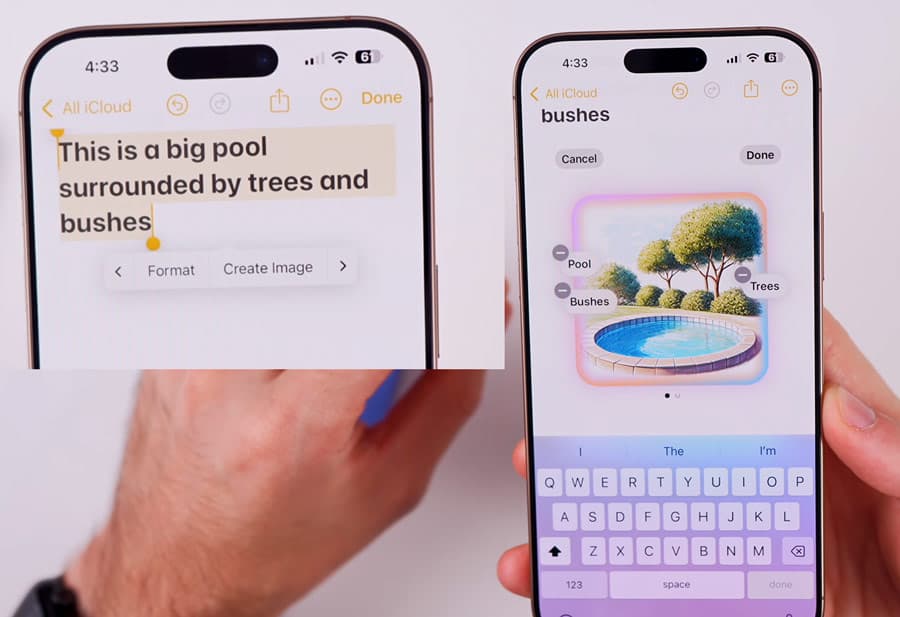
5. 尋找新增共享遺失物位置功能
蘋果還在 iOS 18.2 Beta 2 替「尋找」APP推出一項「共享遺失物品位置」新功能,可以透過其他聯絡人來定位尋找,也能透過產生共享連結發送給對方,其他人同樣也能從尋找內看見遺失物位置。
對於尋找APP的共享遺失物品位置連結還可在網頁上開啟,就算對方並非使用 Apple 裝置都可以使用。
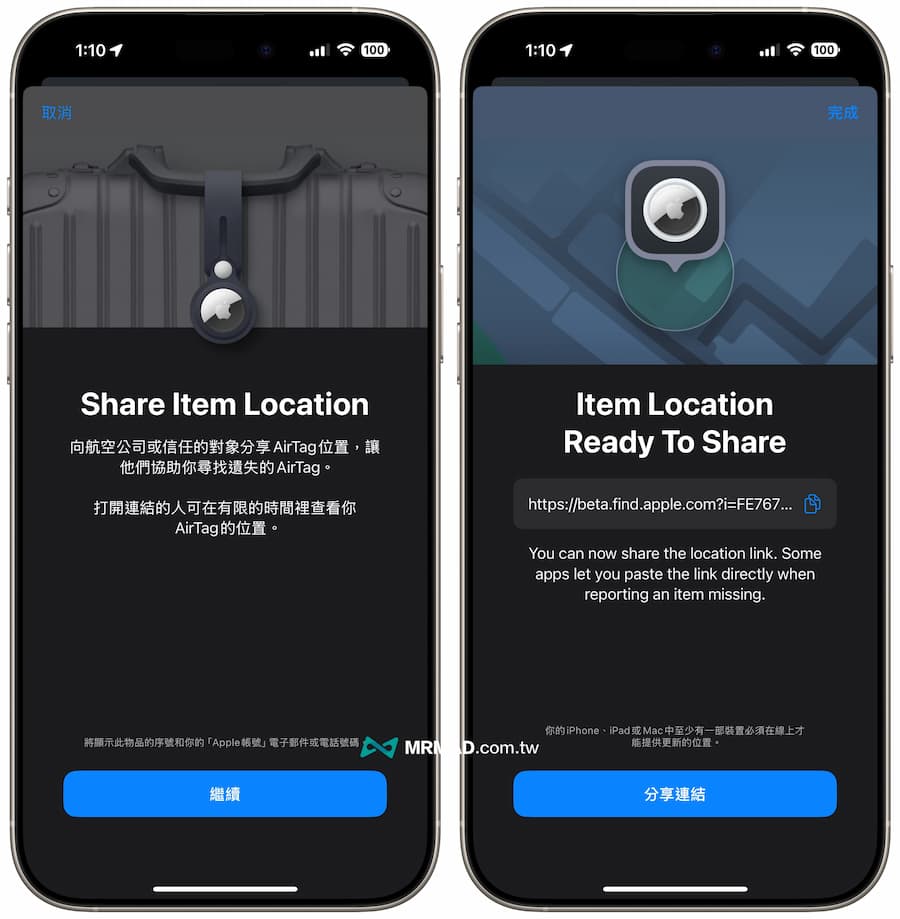
6. 郵件通知權限
iOS 18.2 Beta 2 還替郵件APP設定加入一個全新選項,能夠選擇只顯示「主要」類別的未讀郵件通知,這功能與 iOS 18.2 新增的郵件分類有關,主要是郵件被分類成「主要」、「交易」、「更新」和「促銷」四個類別,方便用戶管理和自動篩選郵件。
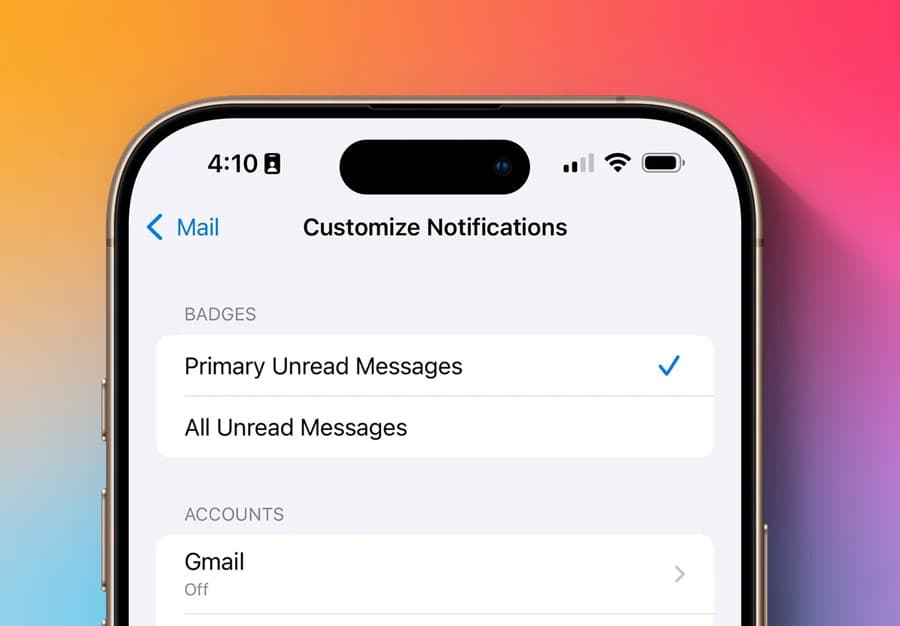
7. 視覺智慧功能優化改進
當 iPhone 16 升級 iOS 18.2 新版本後,長按右側「相機控制按鈕」也會自動跳出「視覺智慧(Visual Intelligence)」新功能提示畫面,同時在功能選單風格也有新調整,白色按鈕彩色光暈對比更鮮豔,左右兩側按鈕選單也加入文字提示和黑底背景圖示。

除此之外,iPhone 16 「視覺智慧」功能也針對 ChatGPT 功能選單進行優化調整,選單風格改為黑色,同時還將 ChatGPT 標誌改為彩色,整體視覺看起來會更明顯。
8. 相機控制AE/AF鎖定新功能
在 iPhone 16 相機控制選單中,iOS 18.2 還額外加入「AE/AF鎖定」功能,等同能透過輕按相機控制鈕來鎖定對焦和曝光。
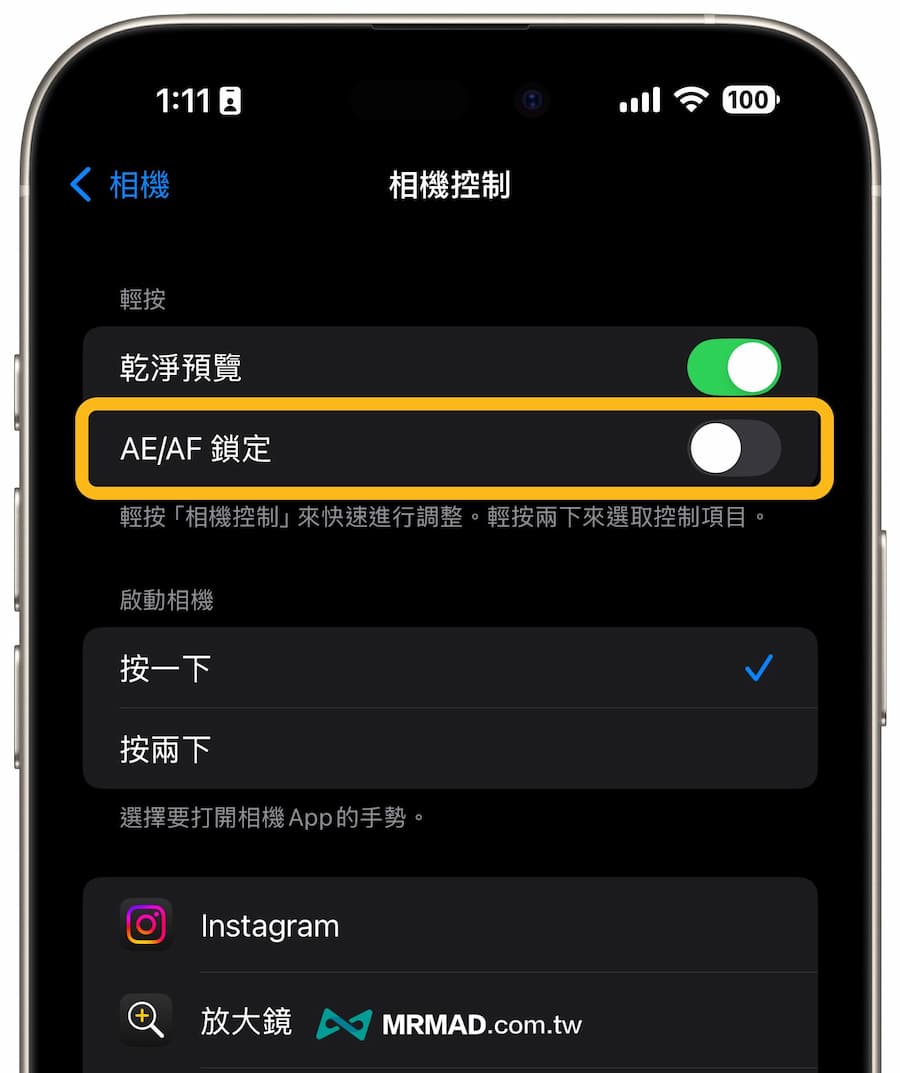
9. 相機控制新增按兩下設定
最新 iOS 18.2 Beta 2 輔助使用設定內,也額外針對 iPhone 16 控制按鈕加入全新「按兩下速度」控制,能夠讓用戶自訂按兩下力道。另外輔助控制按鈕選單出現錯誤情況,這問題只能等下個測試版才會修正。
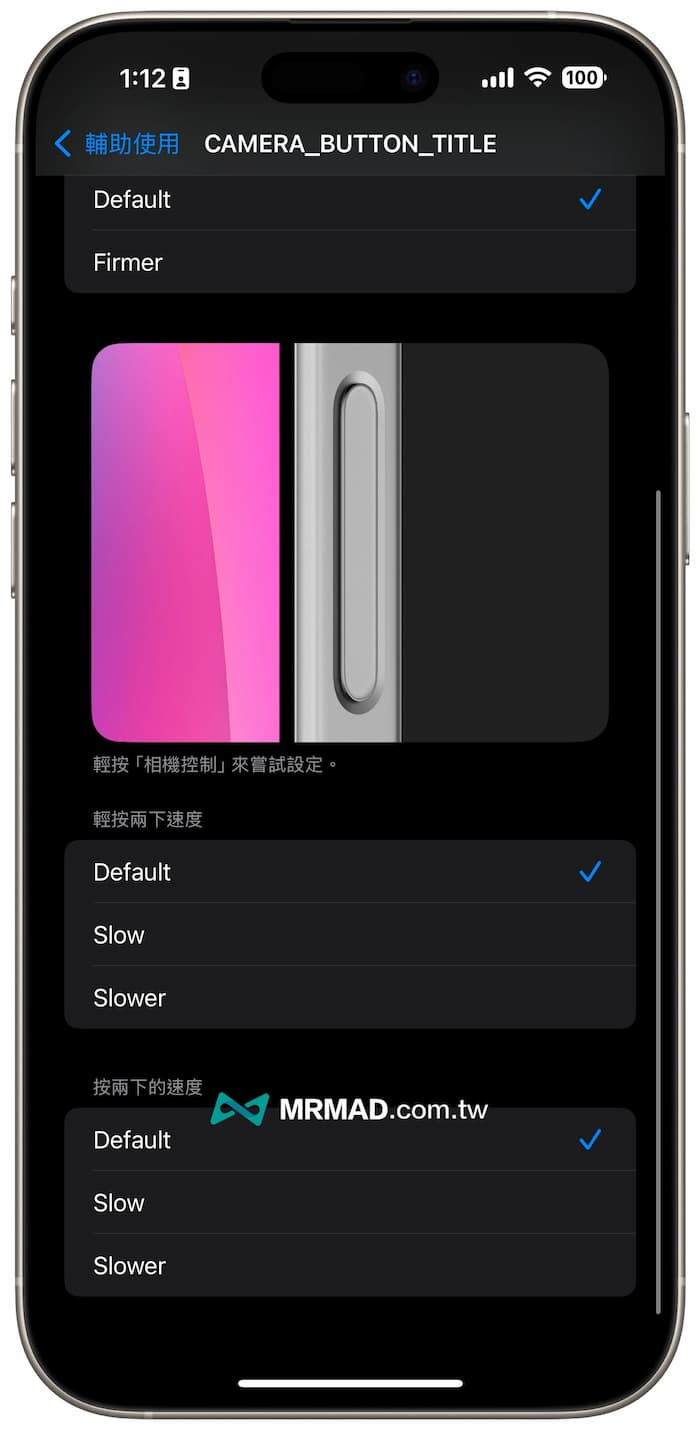
10. 更多健身捷徑功能
iOS 18.2 Beta 2 捷徑也額外加入多項健身控制腳本功能,如開啟健身階段紀錄、獎章、獎盃櫃等。
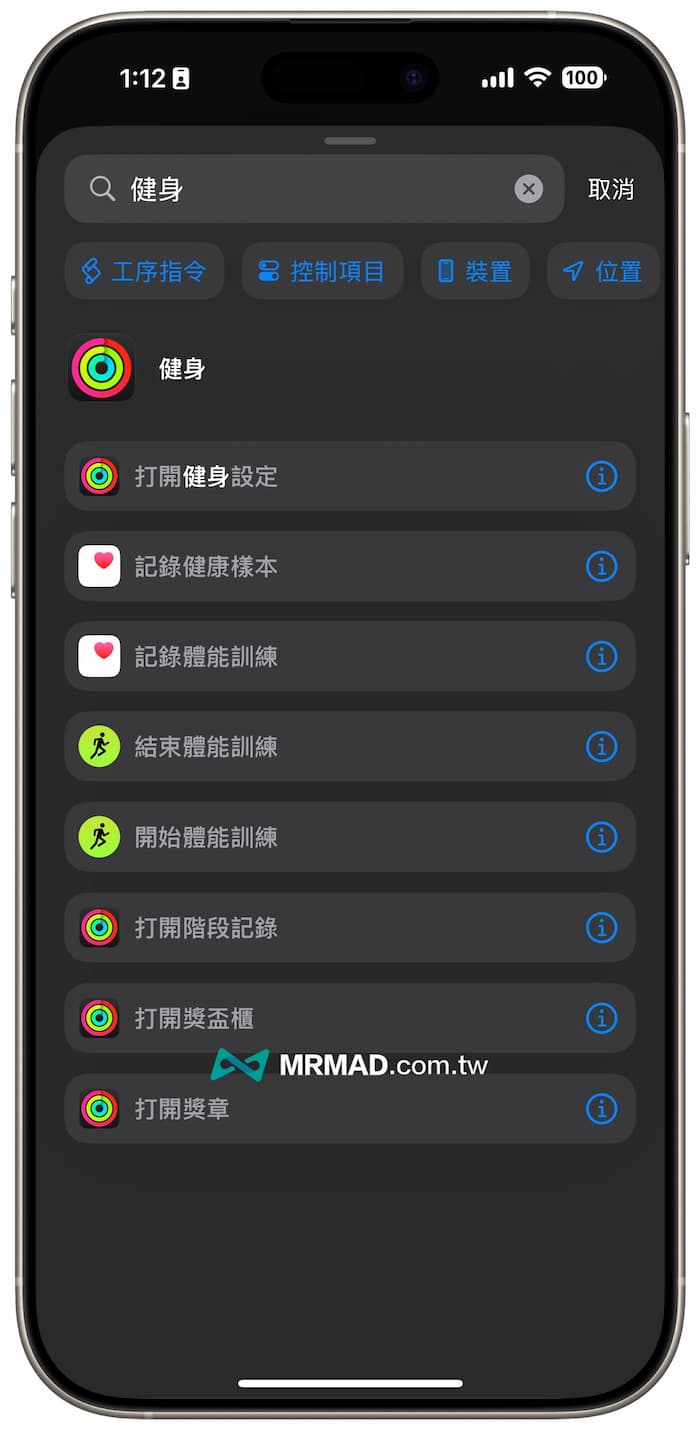
11. Safari下載進度整合即時動態
蘋果還在 iOS 18.2 Beta 2 額外替 Safari 加入即時動態下載進度功能,能夠隨時追蹤大容量檔案下載狀態。
深入瞭解:iOS 18.2 新增手機Safari下載進度即時動態功能
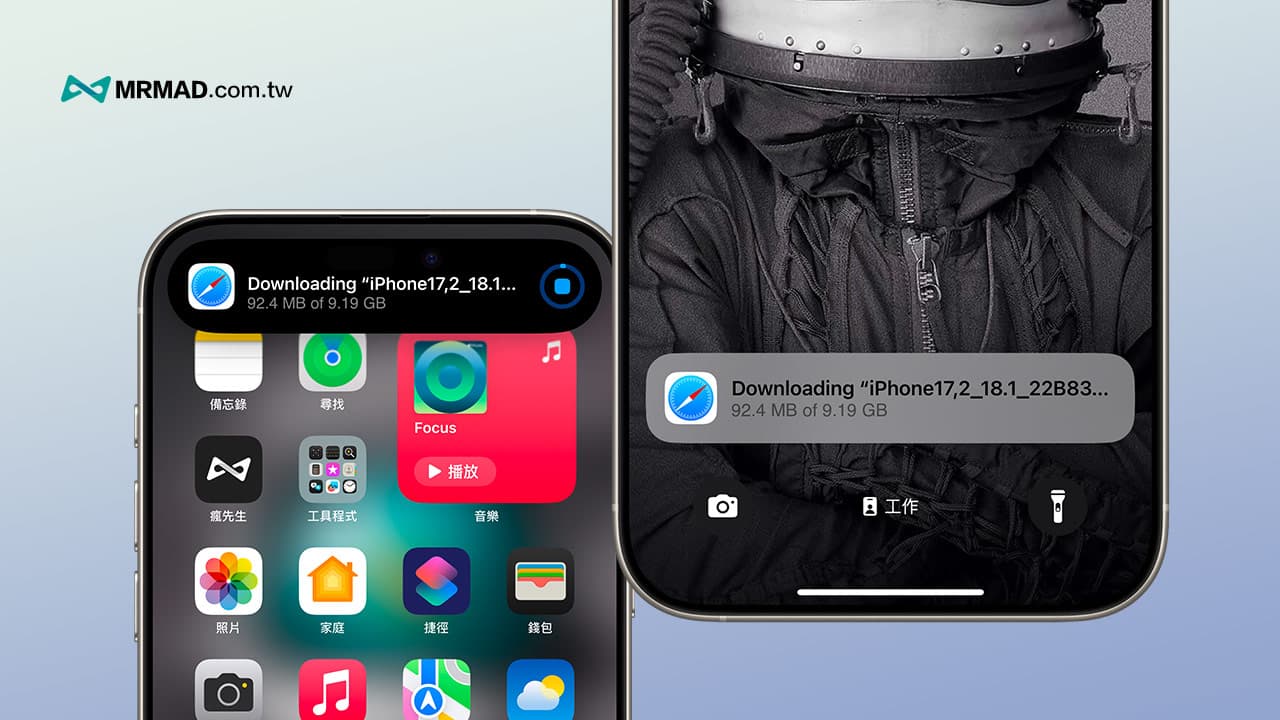
12. 動態島整合防暈車模式
另外 iOS 18.2 Beta 2 測試版內,蘋果還針對「防暈車模式」進行調整,直接與動態島進行整合,能夠快速控制開關。
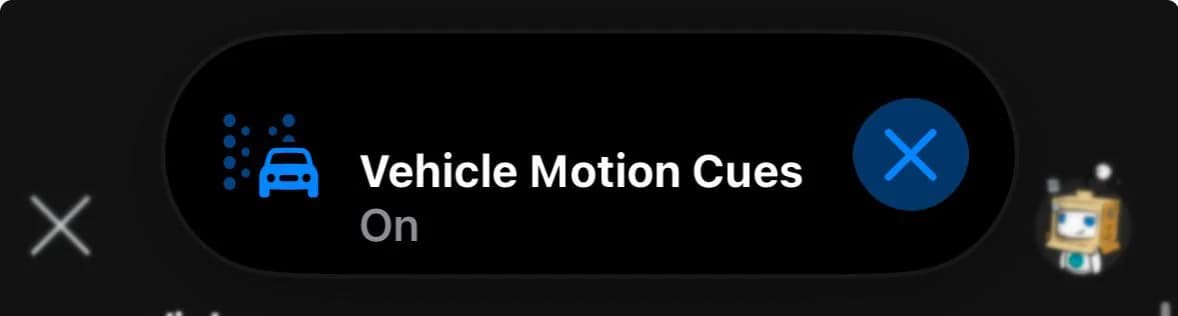
iOS 18.2 Beta 2 更新總結
蘋果最新 iOS 18.2 Beta 2 同樣也是強化 Apple Intelligence 新功能,另外還替 iPhone 16 全系列導入輕壓就能對焦,體驗也會更像是單眼控制,對於舊款 iPhone 設備最有感還是尋找共享遺失物位置新功能。
iOS 18.2 beta 更新解析 》
iOS 18.1 beta 更新解析 》
- 蘋果iOS 18.1 新功能有哪些?24 個值得注意的重點提前看
- iOS 18.1 Beta 6 更新細節一覽,全面看新版亮點內容
- iOS 18.1 Beta 3 更新亮點整理,10 項重點新功能快速了解
- iOS 18.1 Beta 2 更新了什麼?14 項新功能重點一次看
iOS 18 更新解析 》
- iOS 18 新功能全面整理, 29 項重點與AI特色全面解析
- iOS18支援機型清單一覽!僅6款iPhone才能實現全功能
- 【iOS 18 Beta下載】iOS18測試版描述檔安裝升級技巧教學
- 【iOS 18 Beta災情整理】升級前建議先看iOS18災情問題彙整
想了解更多Apple資訊、iPhone教學和3C資訊技巧,歡迎追蹤 瘋先生FB粉絲團、 訂閱瘋先生Google新聞、 Telegram、 Instagram以及 訂閱瘋先生YouTube。